Du möchtest einen eigenen Geofilter für Snapchat erstellen und suchst eine klare Anleitung? Gute Entscheidung! Geofilter sind eine großartige Möglichkeit, besondere Ereignisse oder Orte zu personalisieren und mehr Engagement auf deiner Snapchat-Seite zu erzeugen. In dieser Anleitung zeige ich dir, wie du Schritt für Schritt deinen eigenen Geofilter erstellst und erfolgreich einreichst. Lass uns gleich loslegen!
Wichtigste Erkenntnisse
- Der Geofilter muss über den Computer und nicht über die Snapchat-App eingereicht werden.
- Du kannst sowohl Community-Filter als auch kostenpflichtige Filter erstellen.
- Die Eingrenzung des Geofilters erfolgt über eine Google Maps-Karte, bei der du bestimmte Standorte auswählen kannst.
- Es ist wichtig, eine präzise Beschreibung für den Geofilter zu schreiben.
- Sobald dein Geofilter eingereicht ist, erhältst du eine Bestätigung, wenn er genehmigt wurde.
Schritt-für-Schritt-Anleitung
Um deinen Geofilter erfolgreich zu erstellen und einzureichen, folge diesen Schritten:
Schritt 1: Die Snapchat-Website aufrufen
Um mit dem Erstellen deines Geofilters zu beginnen, musst du zuerst die Snapchat-Website besuchen. Gehe zu Snapchat.com oder suche einfach nach "Snapchat Geofilter" in deinem Webbrowser und klicke auf den gewünschten Link, um zur Erstellungsseite zu gelangen.
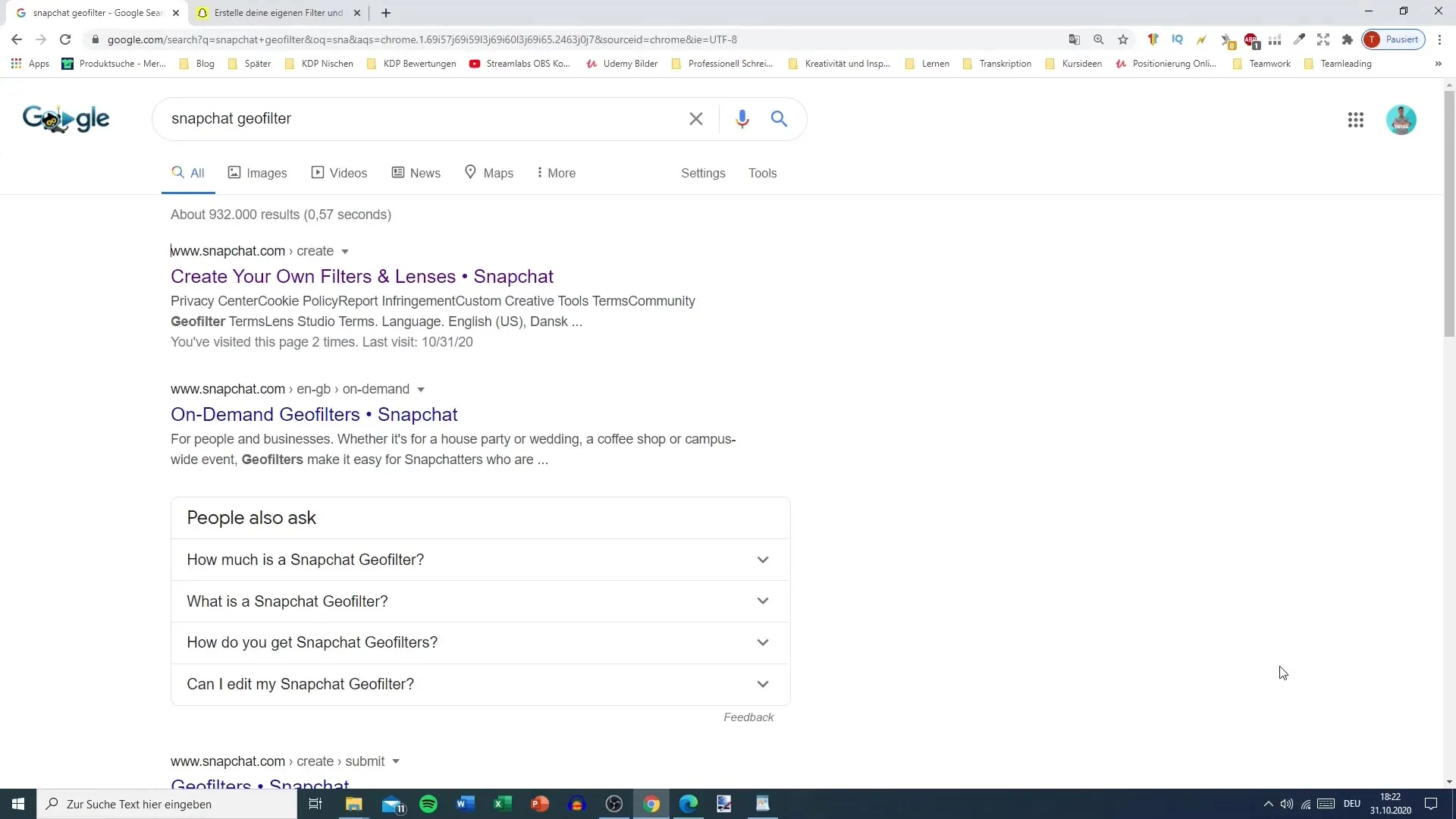
Schritt 2: In den Filter-Bereich navigieren
Auf der Snapchat-Website angekommen, suchst du nach dem Bereich „Filter and Lenses“. Dort hast du die Möglichkeit, entweder eigene Filter zu personalisieren oder einen Community-Filter zu erstellen. Klicke auf „Lege los“, um den Prozess zu starten.
Schritt 3: Community-Filter auswählen
Jetzt klickst du auf die Option „Community Filter“. Community-Filter sind kostenlos und ideal für besondere Anlässe oder Orte, die dir viel bedeuten. Hier erhältst du die Möglichkeit, deinen eigenen Geofilter zu designen.
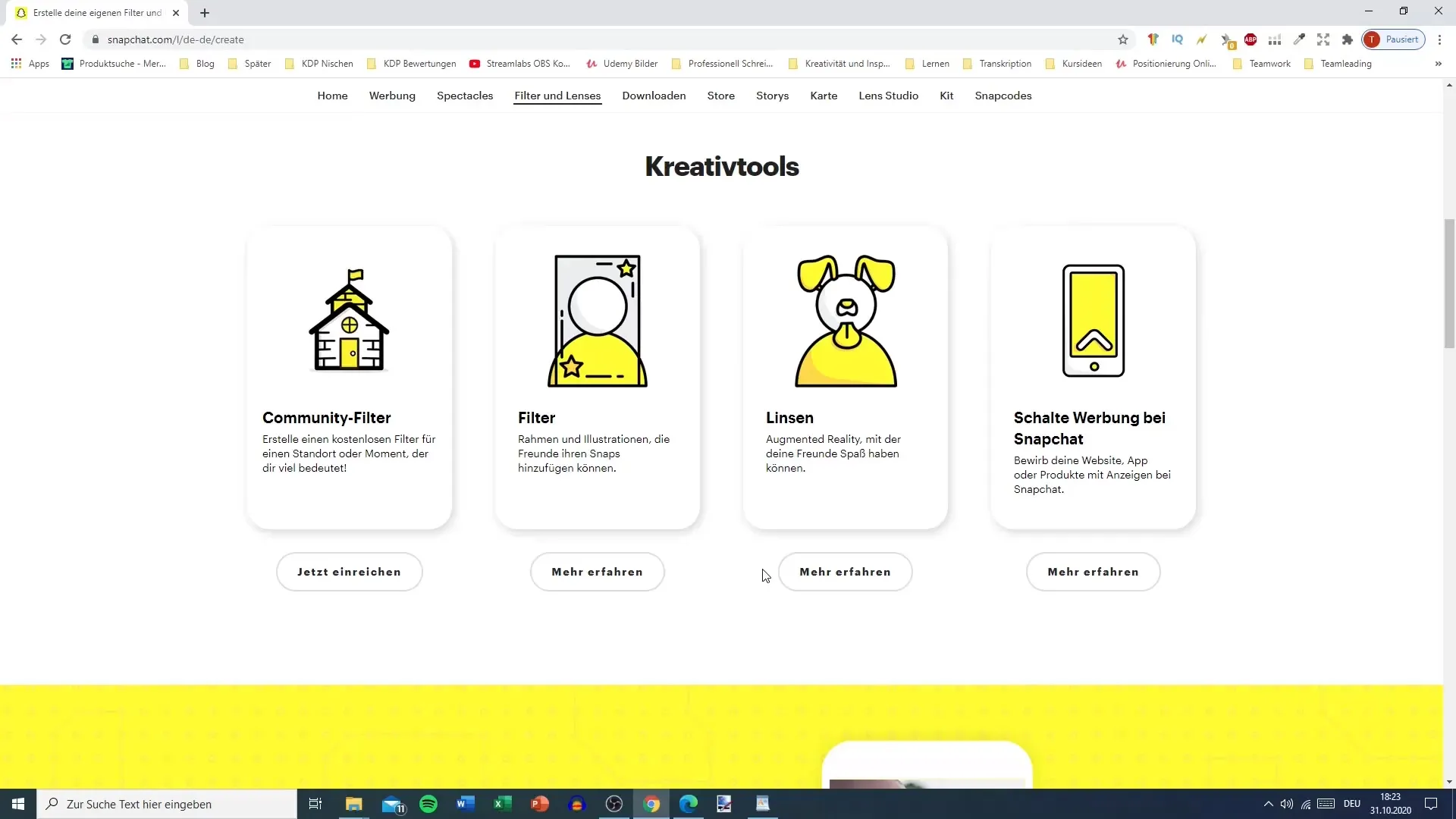
Schritt 4: Geofilter erstellen
Du hast nun die Möglichkeit, dein Design hochzuladen. Wenn du bereits eine Vorlage hast, die du verwenden möchtest, wähle diese aus. Wenn nicht, kannst du mit einem Grafikdesign-Tool wie Canva deine eigene Vorlage erstellen. Achte darauf, dass dein Geofilter die Snapchat-Richtlinien einhält und die richtige Größe hat.
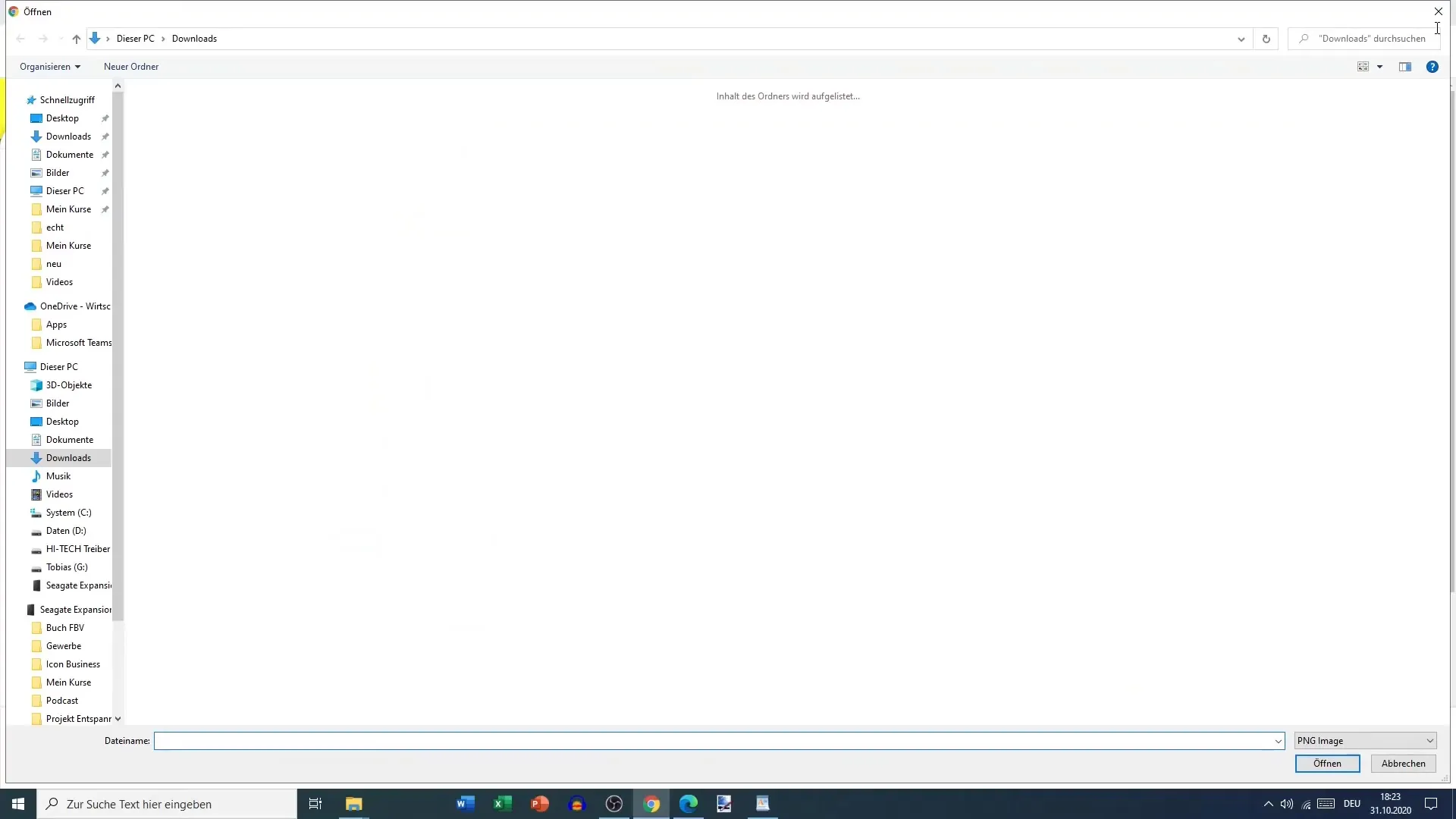
Schritt 5: Geofilter hochladen
Nachdem du deinen Geofilter erstellt hast, klicke auf „Upload“. Wähle die Art des Filters; in diesem Fall wählst du „Geofilter“. Hier solltest du auch darauf achten, dass die Größe deines Filters für die Anwendung geeignet ist.
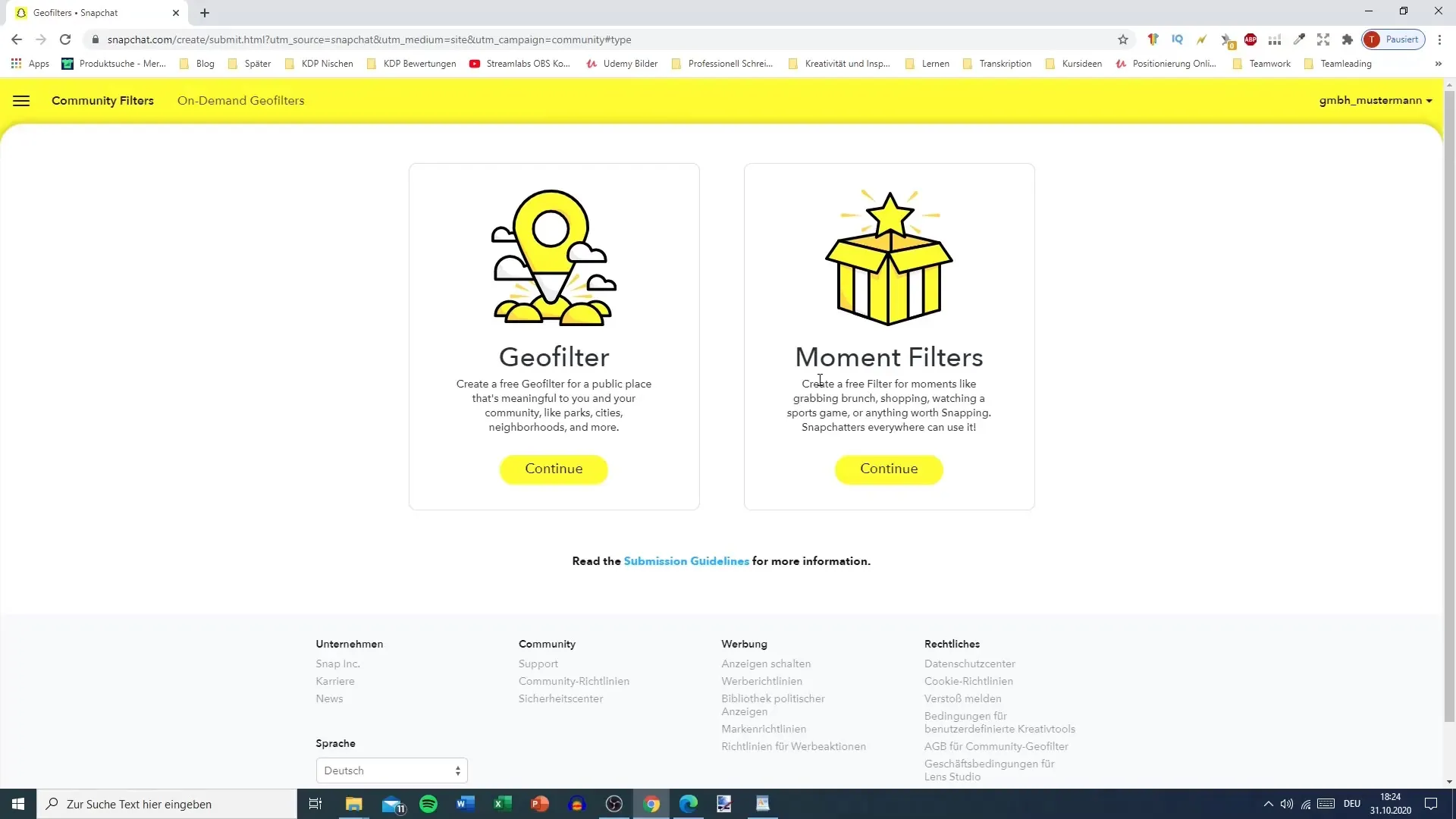
Schritt 6: Standort auswählen
Jetzt kommt der wichtige Schritt, deinen Geofilter geografisch einzugrenzen. Du kannst auf die Google Maps-Karte zugreifen, um den genauen Bereich auszuwählen, wo dein Geofilter aktiv sein soll. Zoom in die Gegend, die du markieren möchtest, und wähle den spezifischen Standort aus. Es kann etwas knifflig sein, sei geduldig!
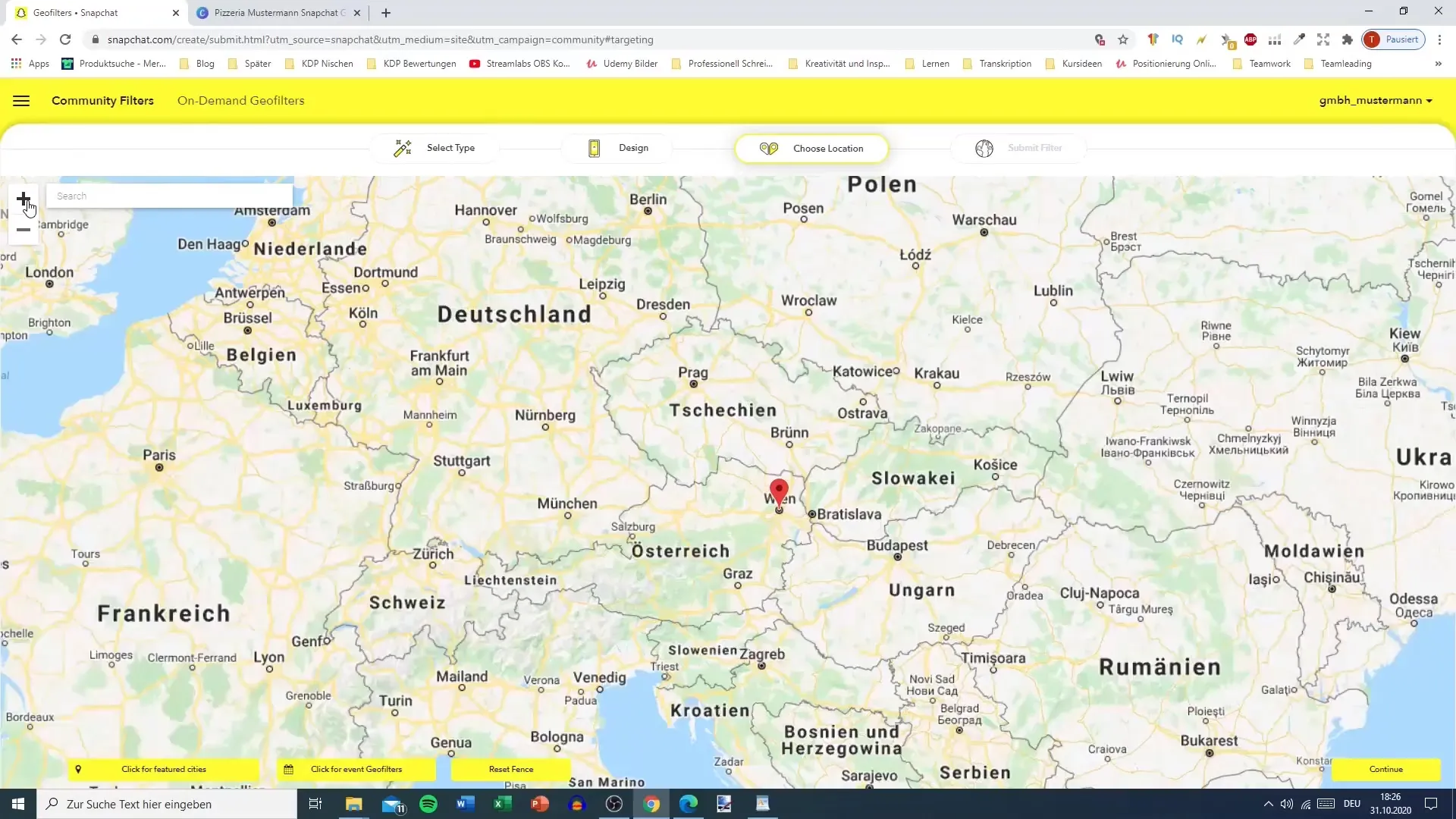
Schritt 7: Filter aktivieren
Sobald du den gewünschten Bereich ausgewählt hast, kannst du den Zeitraum festlegen, in dem der Geofilter aktiv sein soll. Klicke auf „Click for Event“ und gib die Daten ein, an denen dein Filter verfügbar sein soll.
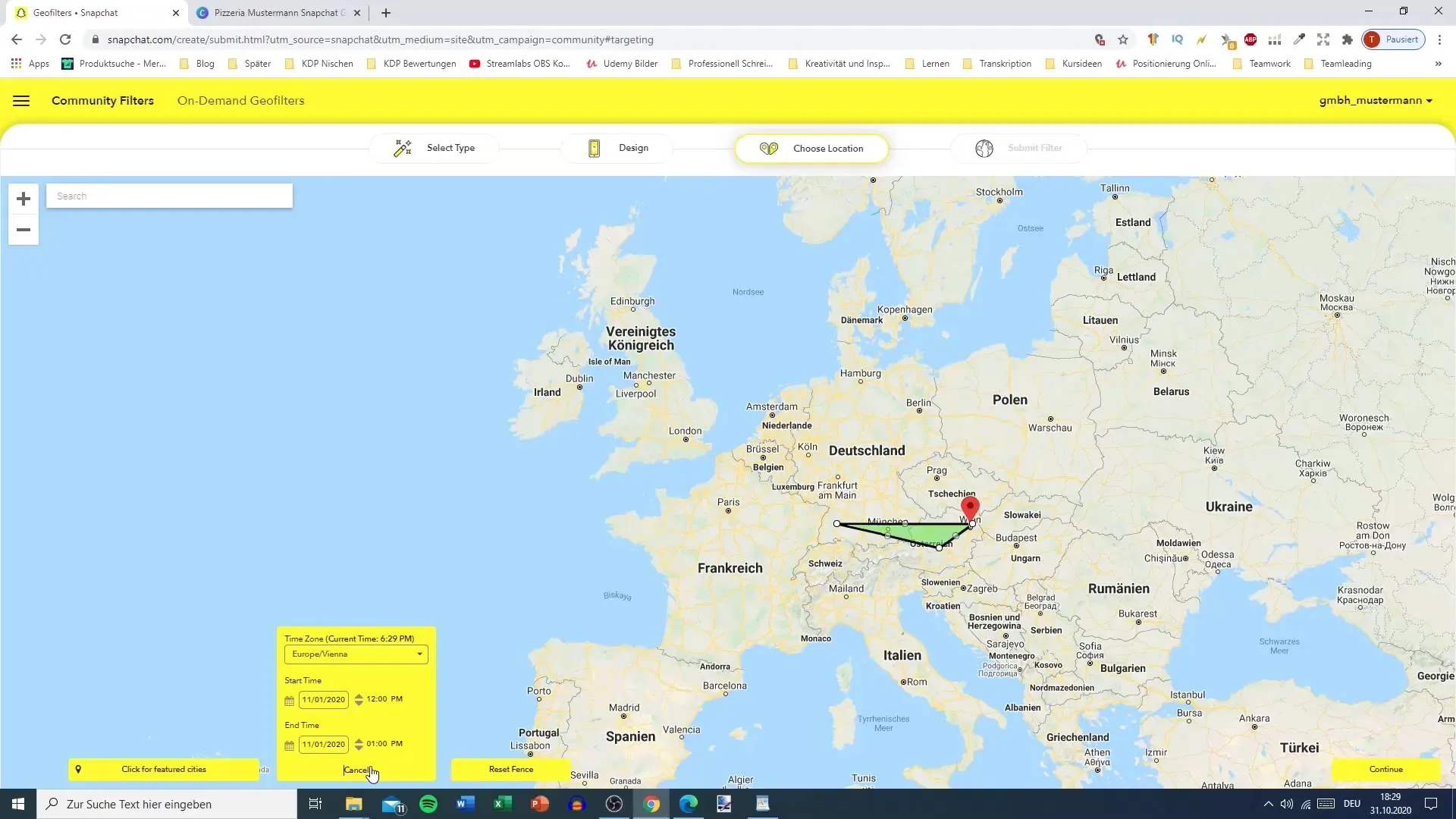
Schritt 8: Beschreibung hinzufügen
Um deinen Geofilter zu beschreiben, musst du auch einen Namen und eine Beschreibung für ihn eingeben. Achte darauf, dass du sie klar und prägnant formulierst, vorzugsweise auf Englisch. Gebe an, dass es sich um einen PNG handelt, und erwähne die Qualität deines Designs.
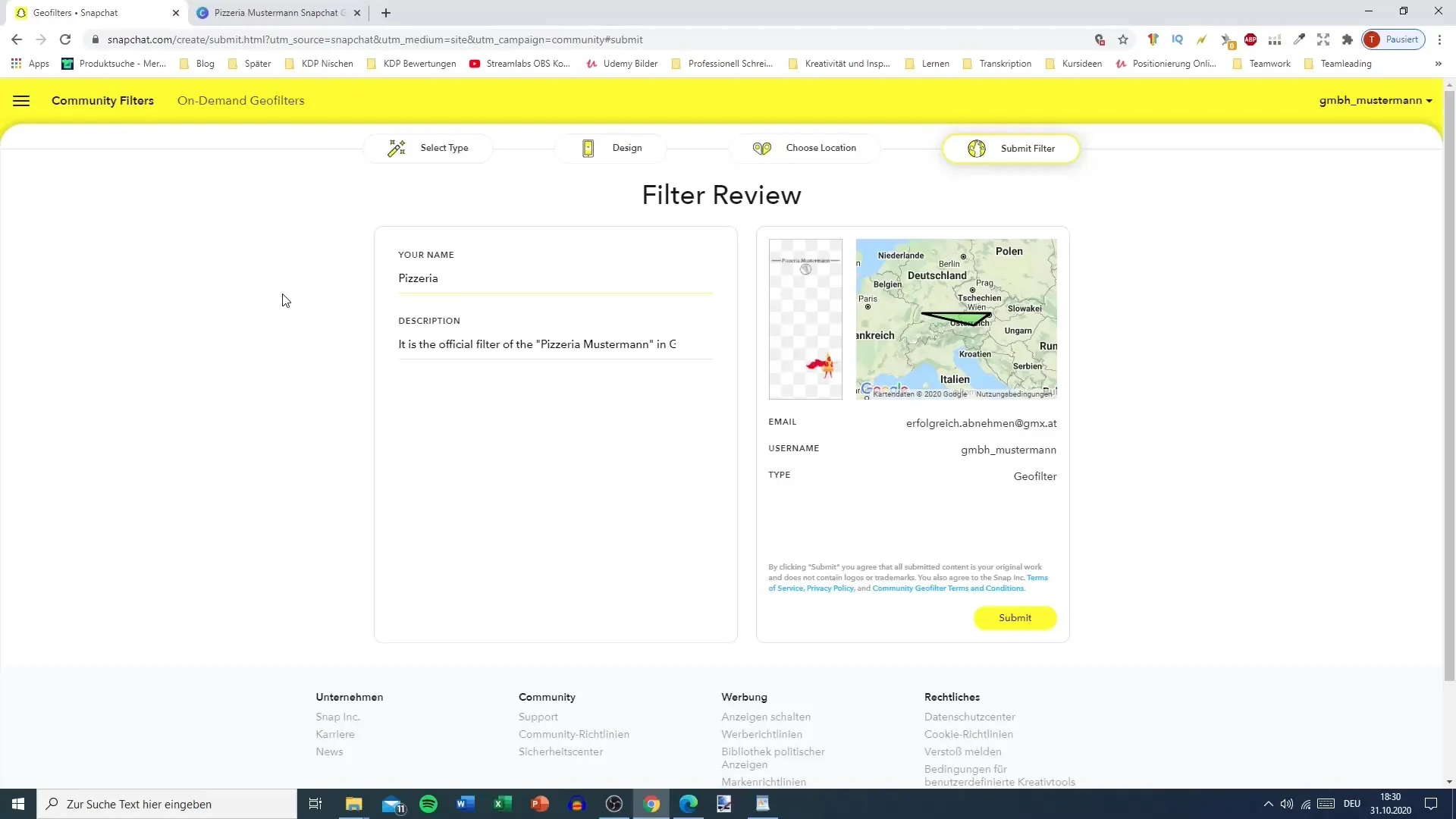
Schritt 9: Einreichen und Bestätigung erhalten
Sobald alle erforderlichen Felder ausgefüllt sind, drücke auf „Submit“. Dein Geofilter wird nun zur Überprüfung eingereicht. Du erhältst eine Bestätigung von Snapchat, wenn dein Filter genehmigt wurde. Schaue regelmäßig in deinen E-Mail-Posteingang, um Updates zu erhalten.
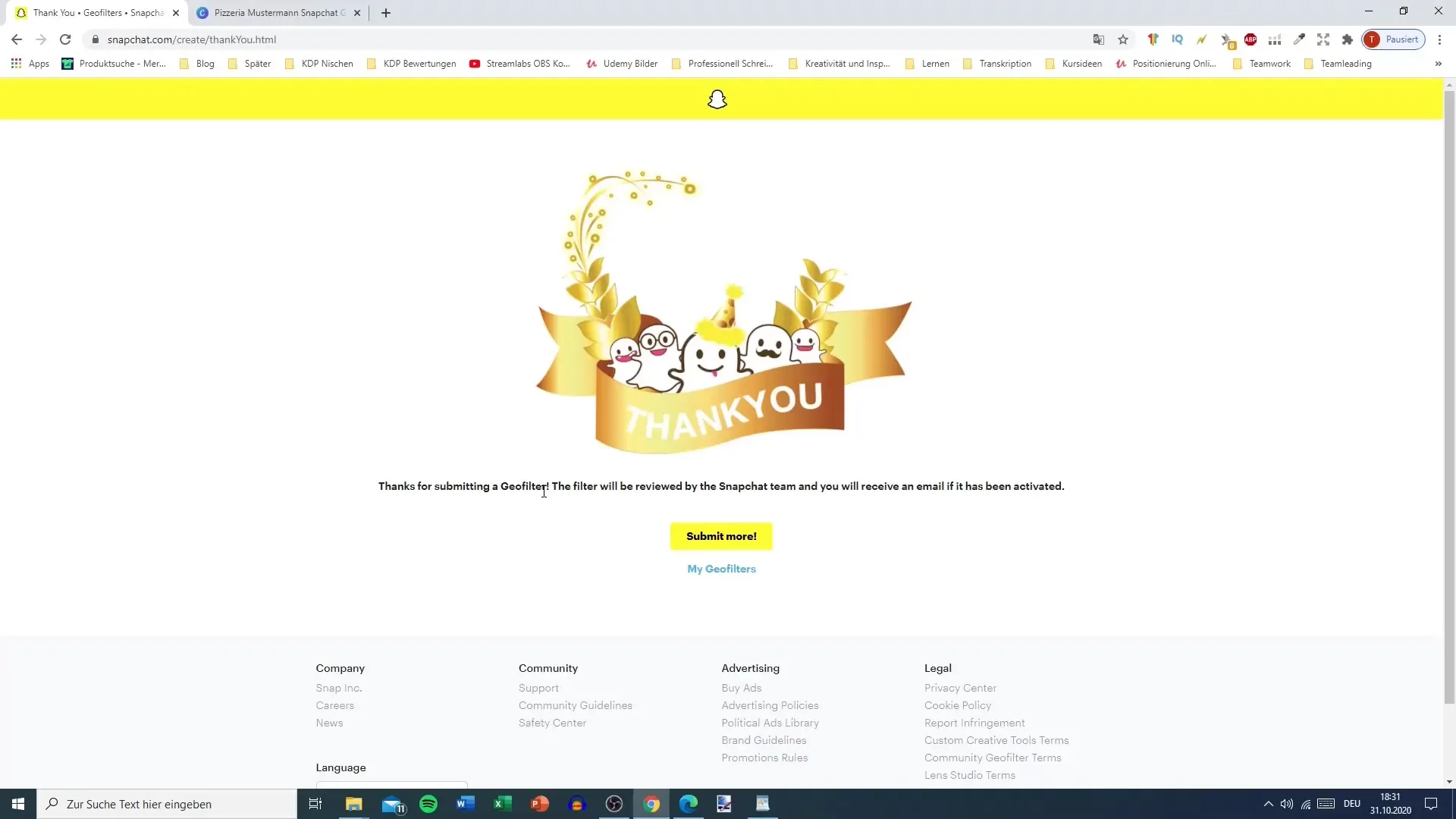
Schritt 10: Filter nutzen
Nachdem dein Geofilter genehmigt wurde, ist es wichtig, ihn aktiv zu verwenden, damit deine Followers erkennen, dass er existiert. Teile ihn in deinen Snaps, um sicherzustellen, dass alle deine Zuschauer darauf aufmerksam werden.
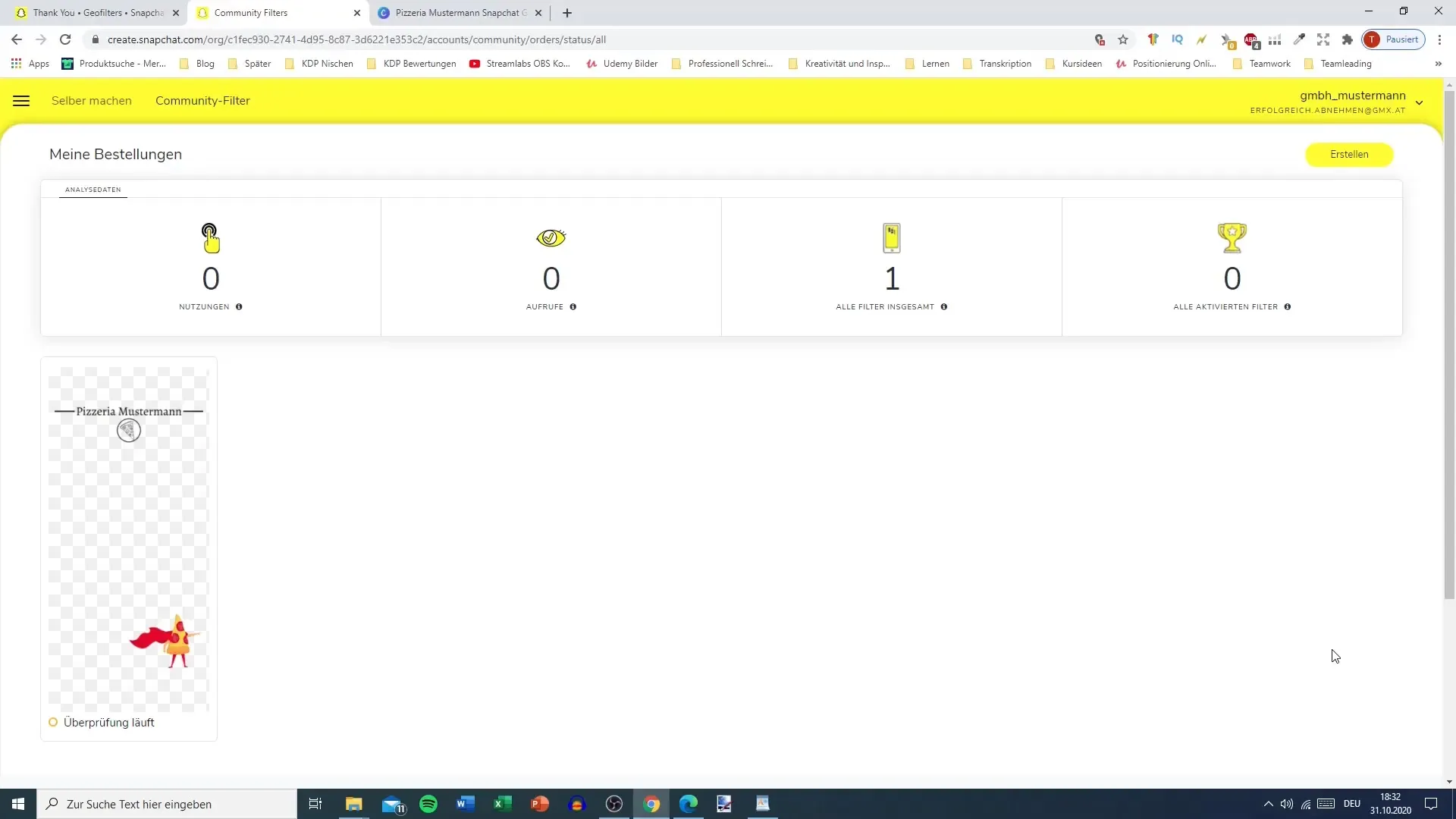
Zusammenfassung – Snapchat-Geofilter Einrichten: Schritt-für-Schritt-Anleitung
Das Erstellen eines Geofilters für Snapchat kann eine großartige Möglichkeit sein, um deine besonderen Anlässe zu feiern und mehr Besucher anzuziehen. Beachte die oben genannten Schritte, um den gesamten Prozess reibungslos durchzuführen. Mit etwas Geduld kannst du schnell einen tollen Geofilter gestalten und einreichen.
FAQ
Wie viel kostet das Erstellen eines Geofilters?Community-Filter sind kostenlos, aber kostenpflichtige Filter verlangen eine Gebühr.
Wie lange dauert es, bis mein Geofilter genehmigt ist?Die Genehmigung kann mehrere Stunden bis Tage dauern.
Kann ich meinen Geofilter nach der Einreichung bearbeiten?Nein, einmal eingereicht, kann der Geofilter nicht mehr bearbeitet werden.
Wo kann ich niedrigere Preise für Filter finden?Community-Filter sind kostenlos und ideal für nicht-kommerzielle Zwecke.
Muss ich in der Nähe des Standorts sein, um den Geofilter zu verwenden?Ja, der Geofilter ist nur in dem zuvor definierten geografischen Gebiet verfügbar.


